masbejo.com – Cara Membuat WordArt Menggunakan Microsoft Word. Pernahkah kamu melihat poster, selebaran, atau iklan dengan bentuk huruf dan warna yang sangat bervariasi?
Kamu juga bisa membuat tulisan/teks dengan huruf dan warna yang bervariasi lho. Untuk membuatnya kamu hanya perlu menggunakan Microsoft Word. Tool yang dapat digunakan untuk membuat tulisan tersebut adalah WordArt.
WordArt merupakan huruf-huruf dekoratif yang disediakan oleh program pengolah kata Microsoft Word yang dapat kamu sisipkan dalam sebuah tulisan atau dokumen. Perhatikan contoh WordArt di bawah ini!
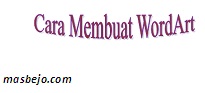
Langkah-langah membuat WordArt
1. Klik tab Insert pada menu bar
2. Pada grup toolbar text klik WordArt
3. Kemudian akan uncul kotak yang menampilkan berbagai contoh tampilan WordArt
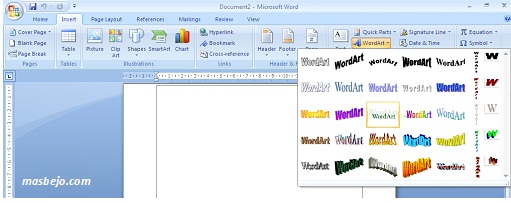
4. Pilih salah satu bentuk WordArt yang kamu inginkan
5. Selanjutnya, akan muncul kalimat “Your Text Here” seperti gambar di bawah ini
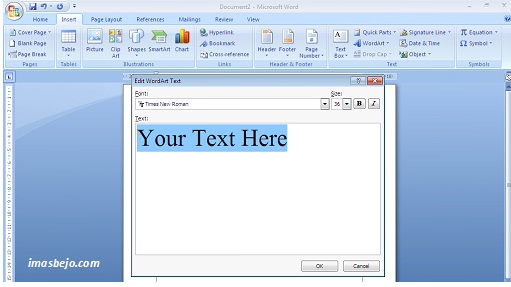
6. Hapus teks “Your Text Here”
Selanjutnya Hapus teks “Your Text Here” dan kemudian ganti tulisan sesuai dengan keinginan, misalnya “Cara Membuat WordArt”. Kemudian klik “OK”, maka akan muncul tampilan seperti dibawah ini
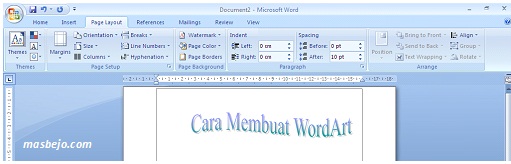
7. Mengatur Tampilan WordArt
Setelah itu kamu bisa mengatur tampilan WordArt dengan gaya (Style) yang kamu inginkan dengan cara klik Tab Format, pada group toolbar WordArt Styles klik Text Effects pilih Transform, maka akan muncul pilihan gaya WordArt. Pilihlah gaya yang kamu sukai. Contoh seperti gambar di bawah ini.
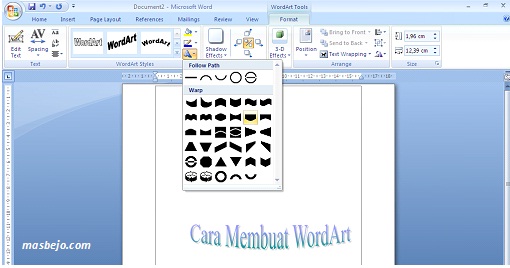
8. Mengubah Warna Huruf
Setelah menentukan gaya (style) WordArt, kamu juga dapat memperindah tampilan WordArt yang Kalian buat dengan mengubah warna hurufnya dengan cara klik Tab Format, pada group toolbar WordArt Styles kamu biasa mengganti warna pada tulisan dengan memilih warna pada Theme Colors. Pilihlah warna yang kamu sukai. Contoh seperti gambar di bawah ini.
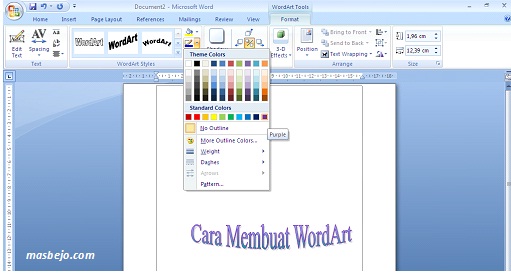
9. Setelah semua langkah-langkah tersebut Kalian lakukan, maka hasilnya akan seperti pada gambar di bawah ini.
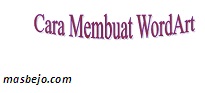
Itulah cara membuat tulisan/teks dengan huruf dan warna yang bervariasi dengan menggunakan WordArt pada Microsoft Word.
Semoga bermanfaat ya..